إضافة رؤوس انتهاء الصلاحية في سمة Ocean WP WordPress
نشرت: 2022-10-17إضافة رؤوس انتهاء الصلاحية في سمة Ocean WP WordPress تعد سمة Ocean WP WordPress خيارًا رائعًا لمن يبحثون عن سمة سريعة وخفيفة الوزن وقابلة للتخصيص. إحدى الميزات الرئيسية التي تجعل Ocean WP سريعًا للغاية هو استخدامه لرؤوس انتهاء الصلاحية. تخبر رؤوس انتهاء الصلاحية المتصفح بمدة الاحتفاظ بملف معين في ذاكرة التخزين المؤقت الخاصة به. عندما يتم تخزين ملف مؤقتًا ، لا يتعين على المتصفح تنزيله من الخادم في كل مرة يكون مطلوبًا ، مما يؤدي إلى تسريع أوقات تحميل الصفحة. يضيف Ocean WP تلقائيًا رؤوس انتهاء الصلاحية إلى جميع الملفات الثابتة ، مثل الصور وملفات CSS و JavaScript. إذا كنت تستخدم مكونًا إضافيًا للتخزين المؤقت ، مثل W3 Total Cache أو WP Super Cache ، فيمكنك أيضًا إضافة رؤوس منتهية الصلاحية إلى ملفاتك الديناميكية ، مثل ملفات HTML و PHP. تعد إضافة رؤوس انتهاء الصلاحية طريقة بسيطة لتسريع موقع الويب الخاص بك. إذا كنت تستخدم Ocean WP ، فلن تحتاج إلى فعل أي شيء ، لأن الموضوع يعتني به من أجلك. ومع ذلك ، إذا كنت تستخدم مكونًا إضافيًا للتخزين المؤقت ، فستحتاج إلى إضافة بضعة أسطر من التعليمات البرمجية إلى ملف htaccess. قبل إجراء أي تغييرات على ملف htaccess الخاص بك ، قم دائمًا بعمل نسخة احتياطية. بهذه الطريقة ، إذا حدث خطأ ما ، يمكنك استعادة الملف من النسخة الاحتياطية. لإضافة رؤوس انتهاء الصلاحية باستخدام مكون إضافي للتخزين المؤقت ، ستحتاج إلى إضافة الكود التالي إلى ملف htaccess الخاص بك: # BEGIN Expire headers ExpiresActive On ExpiresDefault “access plus 1 year” # END Expire headers هذا الرمز يخبر الخادم بإضافة رؤوس انتهاء الصلاحية لجميع الملفات. يخبر جزء "access plus 1 year" المتصفح بالاحتفاظ بالملفات في ذاكرة التخزين المؤقت لمدة عام واحد. يمكنك تغيير السنة الأولى إلى أي فترة زمنية أخرى. على سبيل المثال ، إذا أردت تخزين الملفات مؤقتًا لمدة 6 أشهر ، يمكنك تغيير الرمز إلى "الوصول بالإضافة إلى 6 أشهر". بمجرد إضافة الرمز إلى ملف htaccess الخاص بك ، احفظ الملف وقم بتحميله على الخادم الخاص بك. هذا كل ما في الامر! يجب أن يتم تحميل موقع الويب الخاص بك الآن بشكل أسرع من أي وقت مضى.
ستتأثر نتائجك بنتائج توصيات أداء YSlow ، مما يعني أنك ستؤدي إلى أداء ضعيف في أدوات مثل GTmetrix. من خلال تضمين انتهاء الصلاحية في رؤوس HTTP ، يمكنك تحسين سرعة تحميل موقع الويب الخاص بك عن طريق استخدام التخزين المؤقت للمتصفح. في هذه المقالة ، سنتعرف على كيفية تأثير رؤوس انتهاء الصلاحية على موقع الويب الخاص بك وما يفعلونه. تتمثل إحدى طرق تقليل التخزين المؤقت للمتصفح على WordPress في استخدام رأس Expires. من الممكن أيضًا استخدام التحكم في ذاكرة التخزين المؤقت كنسخة احتياطية. عند استخدام كليهما ، تأكد من تعيين نفس القيمة الزمنية في كل منهما. يمكنك استخدام ملف Apache Web Server's.htaccess لإضافة معلومات رأس انتهاء الصلاحية.
يمكنك التحكم في رؤوس انتهاء الصلاحية على خادم الويب Nginx لمضيفك عن طريق تحرير ملف التكوين. من الممكن ضبط أوقات انتهاء الصلاحية لأنواع مختلفة من الملفات. إذا لم يقم مضيفك بالفعل بتنفيذ التخزين المؤقت نيابة عنك ، فإن الحل هو استخدام مكون إضافي للتخزين المؤقت. إذا كنت ترغب في اختبار رؤوس HTTP لرؤوس انتهاء الصلاحية ، فيمكنك تقديم طلب curl في Terminal إلى أصل ثابت على موقعك وفحصها مباشرةً. يمكنك تشغيل موقع الويب الخاص بك من خلال أي أداة اختبار سرعة (مثل GTmetrix) والتحقق مما إذا كنت لا تزال ترى رسالة Add header. يمكّنك رأس انتهاء الصلاحية الصالح من التحكم في سلوك متصفحك عند تصفح أنواع مختلفة من الملفات على موقع WordPress. عندما لا تستخدم رؤوس انتهاء الصلاحية ، فإن بعض أدوات اختبار السرعة ستقلل من نقاط موقعك. يمكن تحقيق ذلك باستخدام المكون الإضافي Optimize My Google Fonts (OMGF) المجاني على WordPress.org. يمكنك أن تفعل الشيء نفسه إذا كنت تريد استخدام كل من انتهاء الصلاحية والتحكم في ذاكرة التخزين المؤقت في نفس الوقت.
هل يجب علي إضافة رؤوس منتهية الصلاحية؟
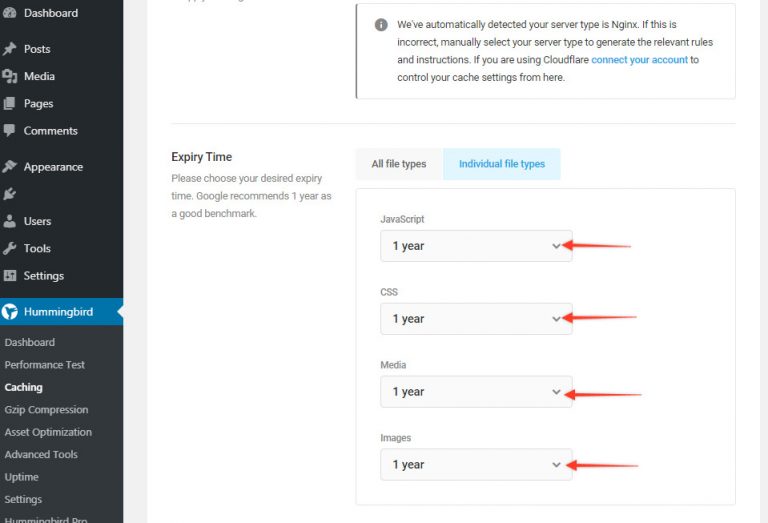
على الرغم من ذلك ، تستمر رؤوس Expires في توفير كل ما تتطلبه معظم مواقع الويب ، مما يجعلها خيارًا ممتازًا للتخزين المؤقت للمتصفح. على الرغم من أنه سيتم عادةً إعطاء الأولوية لرؤوس التحكم في ذاكرة التخزين المؤقت في معظم الحالات ، يمكنك أيضًا استخدام كليهما. عند استخدام كليهما ، تأكد من أن إعدادات الوقت هي نفسها لكل منهما.
تمت كتابة العديد من المقالات في الأشهر الأخيرة فيما يتعلق بفوائد تعيين رؤوس انتهاء الصلاحية للتحكم في التخزين المؤقت للمتصفح في ضوء إعلان Google عن تأثير سرعة الموقع على تصنيفات البحث. تُظهر رؤوس انتهاء الصلاحية في المستعرضات ما إذا كان يجب طلب مورد على موقع ويب من المصدر أو ما إذا كان يمكن استرداده من ذاكرة التخزين المؤقت للمتصفح. من الأهمية بمكان تكوين رؤوس انتهاء الصلاحية بحيث لا تتلقى طلبات غير ضرورية. كيف تعرف متى يكون الطلب غير مناسب؟ قبل تنفيذ رؤوس انتهاء الصلاحية ، يجب مراعاة العوامل التالية. ما المورد الموجود في حياتك اليومية والذي تتوقع تحديثه؟ هل الموقع موقع تجارة إلكترونية؟
إذا تُركت عناوين انتهاء الصلاحية فارغة ، فقد تكون مواقع التجارة الإلكترونية في مشكلة خطيرة. يمكنك استخدام بصمات الأصابع لتحديد تاريخ انتهاء صلاحية أحد الموارد إذا تم تغييره بشكل متكرر أكثر من ذلك. سيكون لكل موقع احتياجات ومتطلبات ووظائف مختلفة. في الواقع ، لا يلزم تخزين ذاكرة التخزين المؤقت لكل مورد على الموقع. احرص على التركيز على الموارد التي تساهم في إبطاء مواقع الويب ، مثل الصور والنصوص.
كيفية إضافة رأس انتهاء الصلاحية إلى موقعك
كرأس انتهاء الصلاحية ، يمكنك إضافة السطر التالي إلى ملف htaccess الخاص بك:
ينتهي العرض في الساعة 11:59 مساءً يوم الاثنين 16 سبتمبر 2020. وهناك خيار آخر وهو استخدام مكون إضافي مثل WP Super Cache لإضافة رأس انتهاء الصلاحية.
ما هي رؤوس انتهاء الصلاحية؟
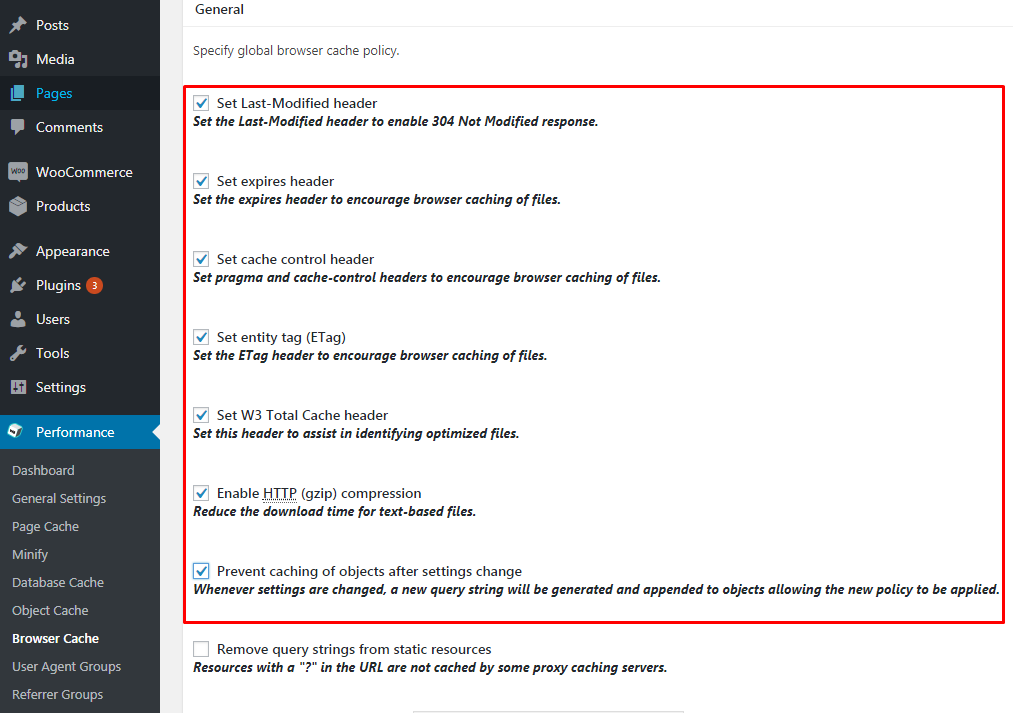
رأس انتهاء الصلاحية هو رأس HTTP يشير إلى ما إذا كان يمكن تلقي طلب مخبأ أو ما إذا كنت بحاجة إلى الوصول إلى خادم لأن خيار الصفحة في ذاكرة التخزين المؤقت قديم. يحتوي هذا الرأس على تاريخ الصفحة ووقتها اعتبارًا من لحظة توفرها في ذاكرة التخزين المؤقت للمتصفح.
في عام 2010 ، بدأت Google في ترتيب الصفحات بناءً على سرعتها. بالإضافة إلى سرعة التحميل ، أصبحت سرعة تحميل صفحات الجوّال عاملاً مهمًا في السنوات الأخيرة. في دراسة أجرتها Google ، فإن احتمال مغادرة المستخدم للموقع بعد الانتظار لمدة 5 ثوانٍ أعلى بثلاث مرات من احتمال مغادرة المستخدم للموقع بعد الانتظار لمدة ثلاث ثوانٍ. إذا تم تحديث صفحاتك وعناصر المحتوى بشكل متكرر أو سيتم تحديثها في المستقبل القريب ، يمكنك استخدام رأس انتهاء الصلاحية لتحديد تاريخ انتهاء الصلاحية. تعتبر العلامات التي تنتهي صلاحيتها مهمة بشكل خاص لأنه يمكن استخدامها لتقييد مقدار الوقت الذي يمكن فيه تخزين الصور في ذاكرة التخزين المؤقت. نظرًا لأن التخزين المؤقت يمكن أن يؤثر على سرعة تنزيل الصفحات الفردية ، فمن المستحسن استخدام هذه التقنية في بعض الأحيان. عندما تصبح المعلومات الموجودة على موقع الويب الخاص بالمهرجان السينمائي متاحة ، ستظل ذات صلة في المستقبل.

يمكن تطبيق رؤوس انتهاء الصلاحية لصفحة بها تذاكر وبرنامج ومشاركين وما إلى ذلك ، ويجب تحديد الفاصل الزمني حتى التاريخ ذي الصلة. بعد أن يزور المستخدم الموقع ، سيتم تحميل المحتوى تلقائيًا من ذاكرة التخزين المؤقت للمستخدم طالما أن تاريخ انتهاء المحتوى مرتبطًا بتاريخ انتهاء الموقع. يمكن أن يكون استخدام رؤوس انتهاء الصلاحية مفيدًا ليس فقط لأغراض تحسين محركات البحث ، ولكن أيضًا لأسباب UX. يمكن أن يكون التهيئة باستخدام المكون الإضافي أبسط ، ولكن تغيير متغيرات رأس انتهاء الصلاحية يدويًا يمكن أن يستغرق وقتًا أطول. إذا لم يكن المحتوى ديناميكيًا ، فحتى رأس HTML الإضافي لا يستحق كل هذا العناء.
Http رئيس انتهاء الصلاحية
عندما يتم توسيع ذاكرة التخزين المؤقت للكائن بواسطة وكيل أو بوابة ، فإنه يستخدم رأس HTTP Expires لتحديد المدة التي سيظل فيها الكائن نشطًا. يتم تعيين الرأس على GMT وينقسم إلى جزأين: التاريخ والوقت. يمثل كل من الأرقام الأربعة السنة والشهر واليوم والساعة كرقم عشري. يتم تمثيل الوقت ، الذي يمثل الساعة بتنسيق عشري ، برقمين.
كيفية إضافة عناوين انتهاء الصلاحية ووردبريس
تعد إضافة رؤوس انتهاء الصلاحية إلى موقع WordPress الخاص بك طريقة رائعة لتحسين أداء موقعك وتقليل الحمل على خادمك. هناك عدة طرق مختلفة للقيام بذلك ، لكننا نوصي باستخدام المكون الإضافي WP HTTP Headers. سيضيف هذا المكون الإضافي تلقائيًا الرؤوس الضرورية إلى موقعك.
ترتبط ذاكرة التخزين المؤقت لموقع الويب ارتباطًا وثيقًا برؤوس نهاية الجلسة. يمكنك استخدام زر ذاكرة التخزين المؤقت لتذكر الملفات التي تم استخدامها لتحميل صفحتك على الطلبات السابقة في متصفحك. يمكن استخدام رأس انتهاء الصلاحية لتقليل عدد طلبات HTTP إلى الخادم ، مما يؤدي إلى أوقات تحميل أسرع.
إضافة رؤوس انتهاء الصلاحية Nginx
تعد إضافة رؤوس انتهاء الصلاحية إلى nginx طريقة لإخبار خادم الويب بتخزين أنواع معينة من الملفات مؤقتًا لفترة زمنية محددة. يمكن أن يساعد ذلك في تحسين أداء موقع الويب ، حيث لن يحتاج خادم الويب إلى استرداد هذه الملفات من الخادم الأصلي في كل مرة يطلبها المستخدم. لإضافة رؤوس انتهاء الصلاحية إلى nginx ، ستحتاج إلى تعديل ملف تكوين الخادم.
أدخل رأسًا في تكوين nginx الخاص بك. ستظهر شاشة المستعرض ما إذا كان الملف بحاجة إلى جلبه من الخادم أو ما إذا كان يمكن إعادة تحميله باستخدام الذاكرة أو القرص. الزيارة الأولى للموقع ليس لها أي تأثير على هذه العناوين. وبالتالي يمكن عرض صفحة لاحقة في فترة زمنية أقصر بفضل هذه الطريقة ، على الرغم من حقيقة أن متصفح المستخدم لا يزال يتعين عليه تقديم العديد من طلبات HTTP. يمكن إعادة تشغيل أحدث خوادم Linux باستخدام الأمر "ngxinit". يوجد عادةً مجلد باسم / etc / nginx / sites-مفعل في مجلد / etc / nginx. كما ذكرت في المثال الخاص بي ، أقوم بتحرير /://www.example.com/cache-control.max-age=900 للتأكد من تخزين جميع الصور مؤقتًا لفترة زمنية محددة. نظرًا لأن الصور نادرًا ما تتغير في فترة ذاكرة التخزين المؤقت ، فقد ترغب في تعيينها لفترة أطول ، على سبيل المثال ، ستة أشهر أو سنة إذا كنت تريد ذلك.
ما المقصود بإضافة رأس في Nginx؟
يمكنك استخدام توجيه Nginx add_header لتحديد رأس استجابة عشوائية وقيمة لجميع رموز الاستجابة ، والتي تساوي 200 أو 201 أو 204 أو 206 أو 301 أو 302 أو 303 أو 304 أو 307. ويمكن تعريف ذلك باستخدام nginx.
كيفية إضافة رأس سياسة المُحيل في Nginx
الرجاء إدخال عنوان Referrer-Policy في ملف التكوين الافتراضي الخاص بك لـ nginx باستخدام السطر التالي في ملف التكوين الافتراضي لخادم الويب nginx: * br>. يجب ملء الحقول التالية: add_header سياسة المرجع: تقييد المنشأ.
بعد ذلك ، أعد تشغيل خدمة Nginx لتطبيق التغييرات.
إعادة تشغيل خدمة nginx
Siteground إضافة رؤوس انتهاء الصلاحية
إذا كنت ترغب في إضافة رؤوس انتهاء الصلاحية إلى موقعك ، فيمكنك القيام بذلك بالانتقال إلى حساب SiteGround الخاص بك ، ثم إلى قسم "الأدوات". من هناك ، ستجد أداة "Expire Headers". باستخدام هذه الأداة ، يمكنك إضافة رؤوس انتهاء الصلاحية إلى موقعك ، والتحكم في المدة التي ستظل نشطة فيها.
Siteground: مزود منذ فترة طويلة بمجموعة واسعة من الميزات ، ولكن سرعة موقع الويب تمثل مشكلة
كان SiteGround موجودًا منذ بعض الوقت ، وهو أحد أكبر مزودي خدمات استضافة الويب في الصناعة. بالإضافة إلى مجموعة واسعة من خطط الاستضافة ، فإنها توفر مجموعة واسعة من الأدوات والميزات. تشمل نقاط ضعف GroundGround أحد أهم جوانب سرعة موقع الويب. بالنسبة للمستخدمين ، من المعروف أن SiteGround تواجه مشكلات في سرعة موقعها على الويب ، الأمر الذي قد يكون محبطًا للغاية. توظف شبكة CDN الخاصة بـ SiteGround 14 نقطة من نقاط القوة فقط ، مما يعني أنه لا يمكنها التنافس مع أداء شبكات CDN الأحدث. علاوة على ذلك ، لدى SiteGround سجل حافل من TTFBs البطيئة ، مما يجعل الأمور أسوأ. نتيجة لذلك ، من المحتمل أن يكون CDN الخاص بـ SiteGround بطيئًا حتى لو كان يعمل بشكل جيد ؛ تعد إدارة حركة المرور مشكلة رئيسية في SiteGround. هناك العديد من الخيارات المتاحة لك لمعالجة هذه المشكلة. تتمثل الخطوة الأولى في العمل مع مُحسِّن SiteGround. على الرغم من أنه مفيد ، إلا أن موقع الويب الخاص بك قد يستغرق وقتًا طويلاً. يمكنك أيضًا إصلاح المشكلات التي تبطئ موقع الويب الخاص بك يدويًا باستخدام الخيار الثاني. على سبيل المثال ، يمكن استخدام أدوات SiteGround's Speed لتحقيق ذلك ، أو يمكنك استخدام ملف htaccess. بعد إجراء التغييرات اللازمة ، ستحتاج إلى حذف ذاكرة التخزين المؤقت الديناميكية مرة أخرى من Site Tools - Speed - Caching - Dynamic Cache. تحقق من أن ذاكرة التخزين المؤقت الخاصة بك تعمل.
